近日有一些小伙伴咨询小编谷歌地球(Google earth)怎么更改地标图标样式?下面就为大家带来了谷歌地球(google earth)更改地标图标样式的方法,有需要的小伙伴可以来了解了解哦。
第一步:首先,我们点击打开谷歌地球(google earth),在菜单栏点击添加——地标,可以添加一个新地标。
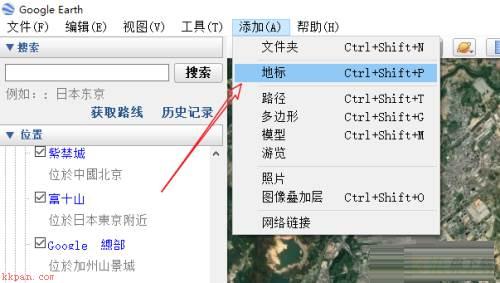
第二步:成功添加好一个地标后,我们鼠标右键点击该图标。

第三步:在展开的选项中,我们点击属性。
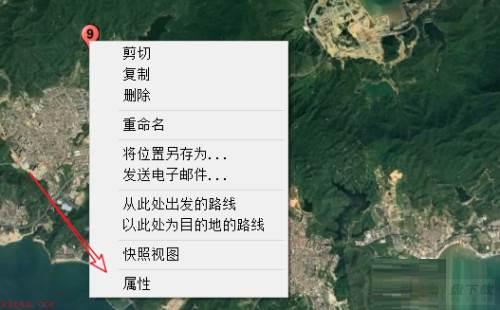
第四步:打开编辑地标页面,我们点击如图所示图标。
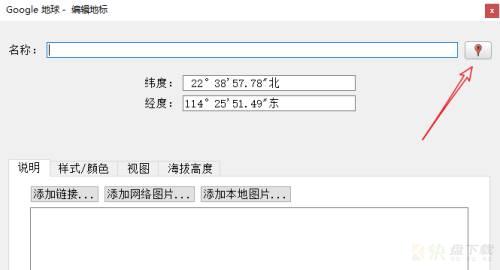
第五步:可以看到有很多地标图标供我们选择,我们点击即可更改。
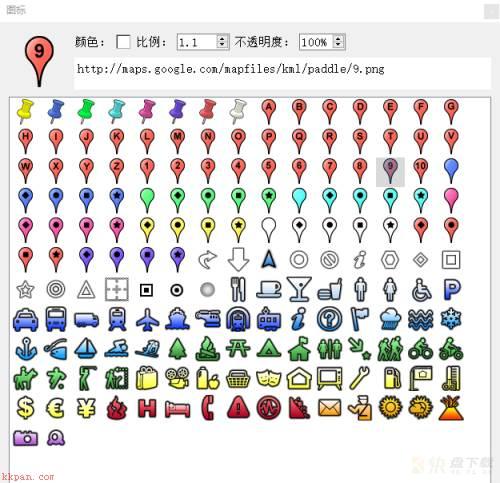
第六步:点击之后即可更改地标图标。

以上就是小编给大家带来的谷歌地球(google earth)怎么更改地标图标样式的全部内容,希望能够帮助到大家哦。
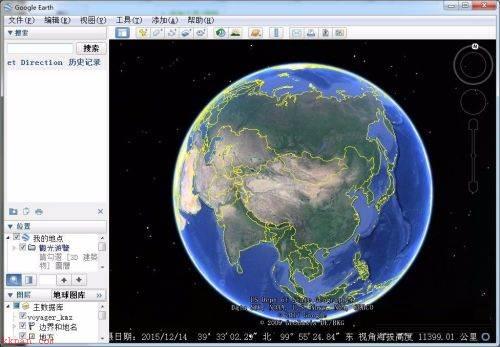
谷歌地球(google earth)怎么测量距离-谷歌地球测量距离的方法
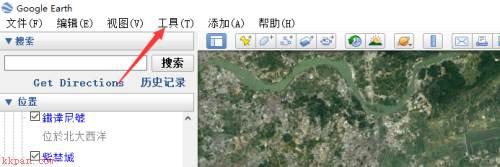
谷歌地球(google earth)怎么设置语言-谷歌地球设置语言的方法